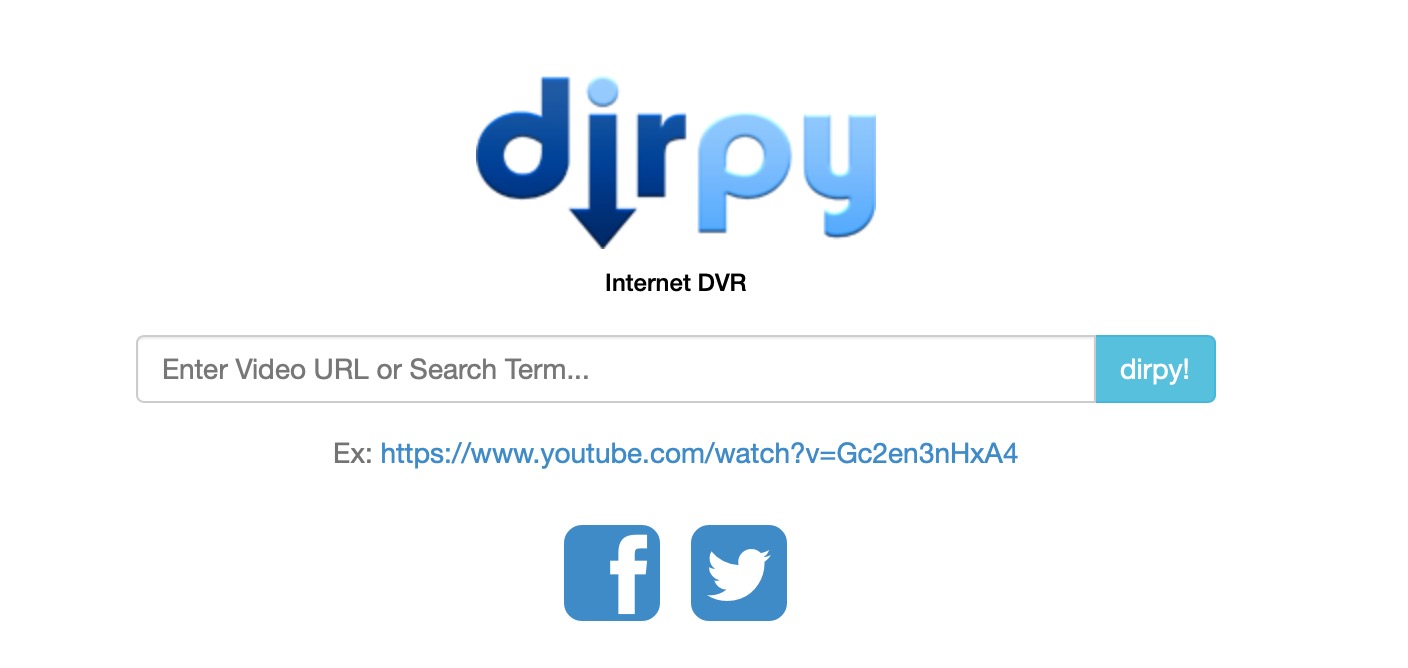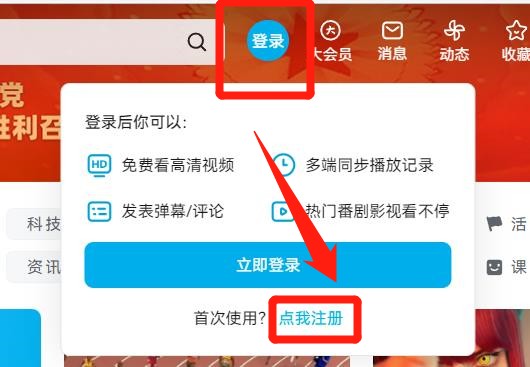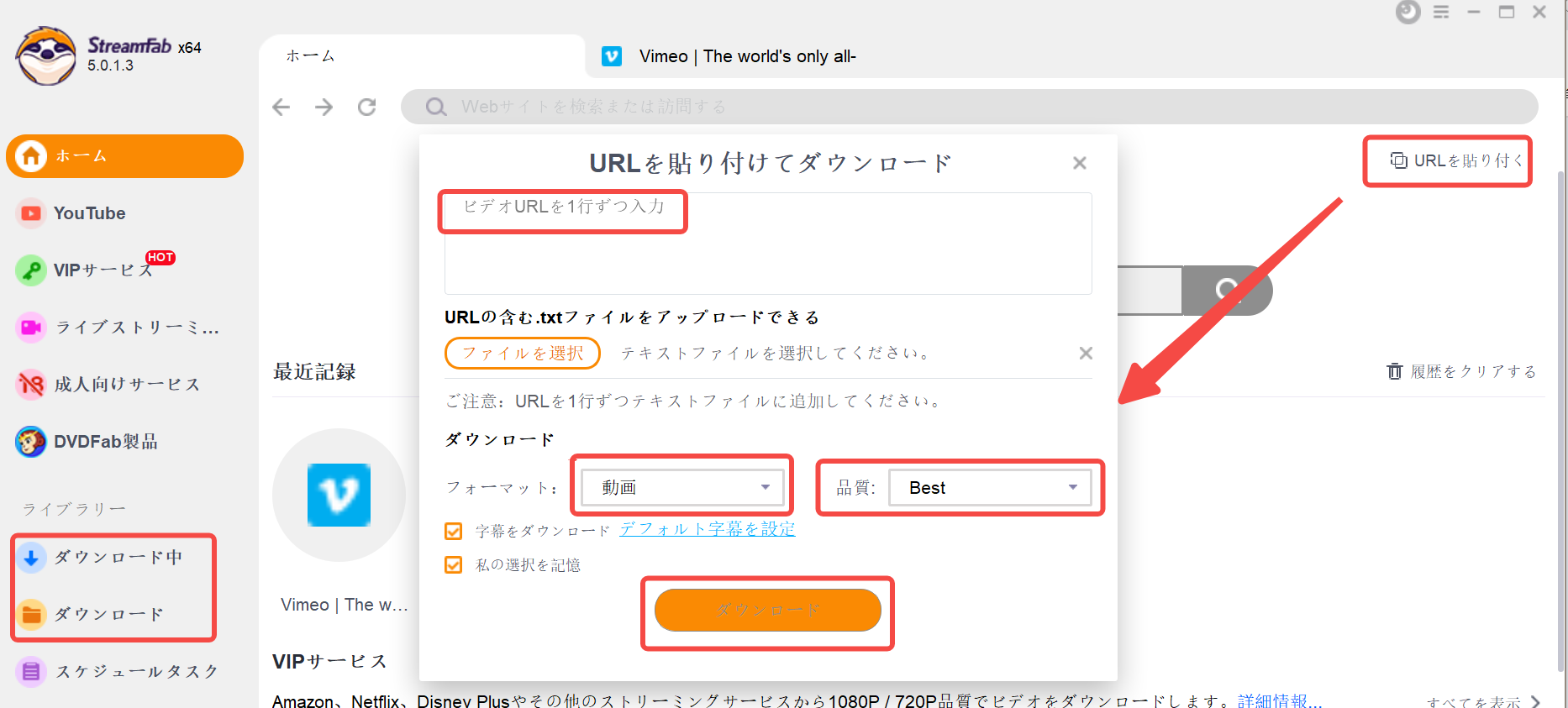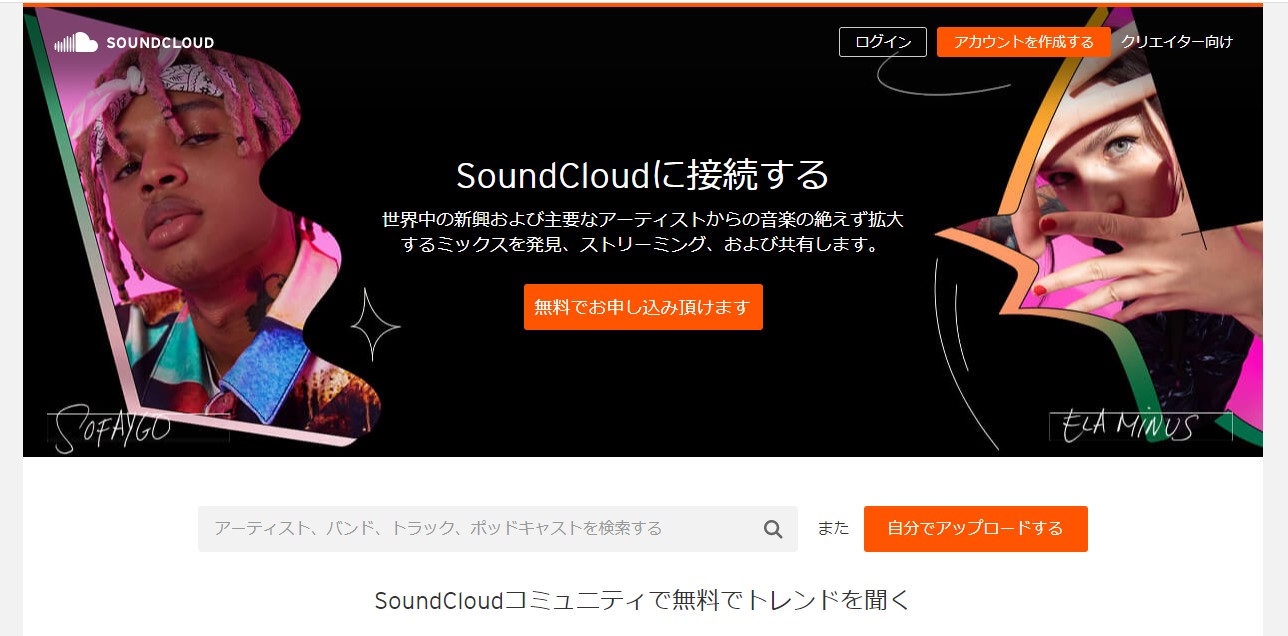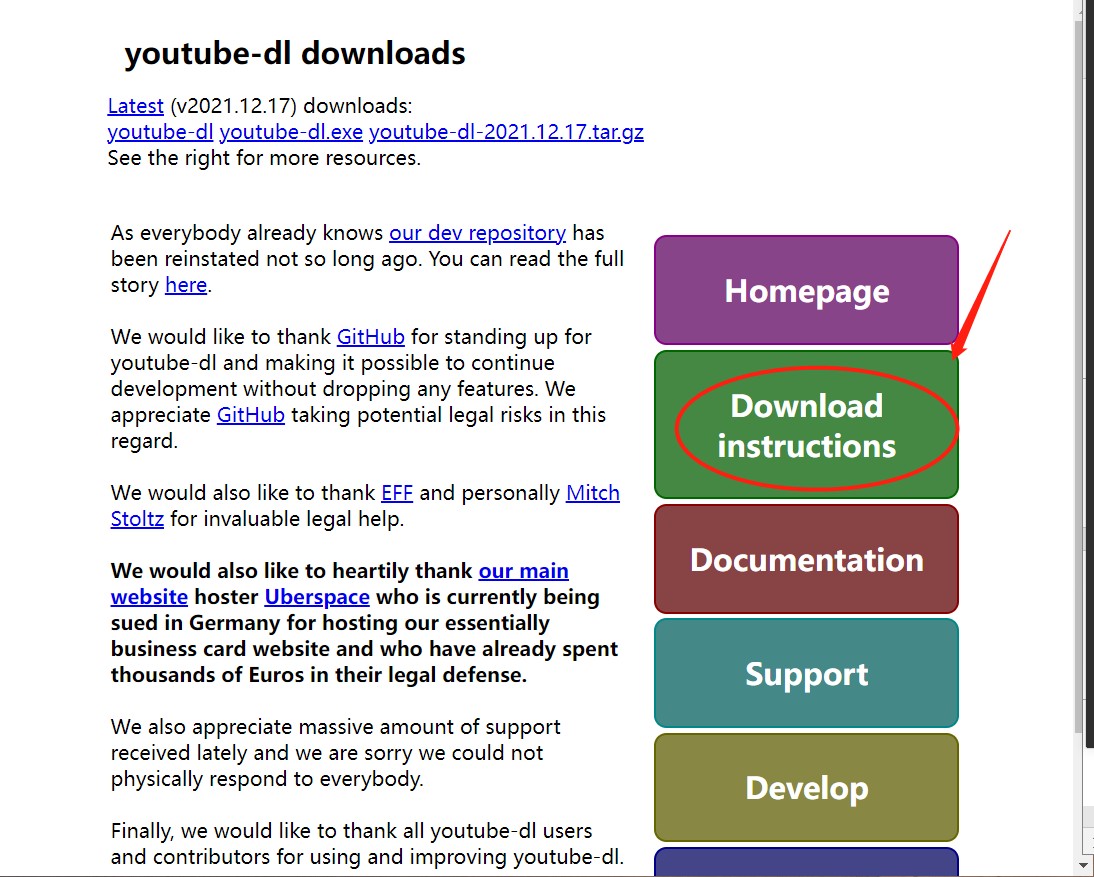【2025年】安全かつ高速!ニコニコアニメ動画のダウンロード・保存方法
要約: ニコニコアニメでは無料アニメやアニメ生放送、プレミアム限定動画、今季アニメや、ランキングなど様々なカテゴリーで気に入ったアニメを見れます。残念ですが、OCNニコニコ動画プレミアムサービスは2025年2月29日をもってサービス終了となっています。そこで、今回はニコニコアニメ及びニコ動の保存方法をご紹介します。
ニコニコではアニメなど多くの動画が見れます。しかし、2023年9月にニコニコアプリのサービス終了となった次、今回はOCNニコニコ動画プレミアムサービスも終了するというニュースも出ました。今やストリーミング配信の動画を、スマホやタブレットで視聴するのが当たり前の時代ですが、サービス終了や容量の問題で視聴制限がかかってしまうこともあり、ニコニコアニメ動画を楽しむためには動画のダウンロードが必須とも言えます。そこで、今回はニコニコアニメの動画をデバイスごとに無制限にダウンロードする方法と、ニコニコアニメの特徴などについて解説したいと思います。

1. ニコニコアニメとは?その特徴と代表作を解説

1.1 ニコニコアニメとはどんなサイト?
ニコニコ動画は2006年12月より開始した動画配信サービスで、日本で動画共有サイトが流行るきっかけを作った存在と言えます。一時期プレミアム会員数は250万人を超えていましたが、YouTubeのヒットや、その他の動画配信サイトなどの影響によって、2021年9月の時点で150万人を切るほど減少しています。動画は日本有名なオンライン動画共有サイトです。YouTubeなどの動画共有サイトと似ていますが、映像の上に流れるコメントがもたらす一体感の中で、コンテンツを視聴できることがニコニコ動画の特徴として知られています。
ニコニコアニメはニコ動のアニメサイト、無料で1話を見る事ができ、それ以降の配信を見るには有料となります。ユーザーは字幕が現れる時間、位置、フォントの大きさ、色などを自由に指定できます。例えば、コメントを動画の右から左に移動したり、一定の時間内にある位置に固定したりすることができます。
現在、ニコニコアニメは日本だけではなく海外でも人気が高いです。「ニコニコアニメのダウンロードや保存する方法を知りたい!」というニコニコアニメ動画に関する疑問はよく聞きます。だからこそ、本記事ではニコニコからアニメ動画のダウンロード・保存する方法を紹介します。
1.2 ニコニコアニメ動画の特徴
ニコニコ動画がどういうサービスなのか分からないという人のために、メジャーであるYouTubeと比較して何が違うのか特徴をまとめてみました。

◆ニコニコアニメ動画のコンテンツの特徴は以下となります。
- コメント機能があり、リアルタイムで動画に対してコメントを送ることができる
- YouTubeにはないマニアックな動画投稿がある
- 有名なボカロ曲が配信されていた動画サイト
- MAD動画が豊富で、ニコニコ動画にしか配信されていない動画も多数
- ニコニコ動画のみでなく、様々なサービスが複合的に行われている
全盛期に比べると、ニコニコ動画を利用するメリットは少なくなっていますが、現在でもYouTubeと比べて特徴的な点がニコニコ動画にはいくつか存在します。
◆ニコニコアニメの機能上の特徴は以下でまとめます。
- 節約視聴機能:視聴時のデータ通信量を節約して、外出などでも動画をサクサク視聴できます。
- ながら見機能:動画を見ながら、別のコンテンツを探せます。
- プッシュ通知機能:投稿者をフォローすると、動画投稿をプッシュ通知でお知らせします。
- 連続再生機能:マイリストやシリーズ内の動画を、連続再生できます。
- 倍速/スロー再生:動画の再生速度を、0.25 ~ 2.0倍に変えられます。
- バックグラウンド再生アプリを閉じても音声を楽しめます。
1.3 ニコニコ費用面の違い
ニコニコ動画には、無料会員と有料会員がありますが、アカウントを持たなくても視聴できるYouTubeと違い、無料会員の場合もアカウントを作る必要があります。また、ニコニコ動画では、無料会員と有料会員の差別化が激しく、ニコニコ動画をストレスなく楽しむには有料会員になるのが必須と言えます。
ご注意:「ニコニコ動画」の一般会員の場合、以下のような混雑時間帯における動画再生品質に制限があります。なので、ニコニコ動画を高画質でダウンロードして保存するように、「ニコニコ動画」の動画再生品質の制限時間を避けたほうがいいです。
◆「ニコニコ動画」低画質モードの時間帯
- 平日・18時から翌日2時まで動画再生時の画質が低品質のみ
- 休日・12時から翌日2時まで動画再生時の画質が低品質のみ
◆ニコニコ動画の場合
- プレミアム会員は月額550円
- 広告費表示、混雑時の回線安定化
- 倍速再生の制限解除
- 動画投稿数無限、予約公開機能、カスタムサムネイルの使用
- ※無料会員は上記の機能が付属しない、または制限がかかる
◆YouTubeの場合
- 視聴、投稿、どちらの場合も基本無料で制限なし
- 有料(月額1180円)で広告なし、バックグラウンド再生、YouTubeMusicPremiumを利用できる
比較すると、無料版ではYouTubeのほうが機能的に豊富で、有料版ではニコニコ動画のほうが費用的に安いということが言えます。ただ、ニコニコ動画に上げられている動画がYouTubeに上がっていることも珍しくなく、ニコニコ動画を見る人は一時期に比べると減ってしまっていると言わざるを得ない状況となっています。
2. PCでニコニコアニメをダウンロードする方法
2.1 直接にニコニコ動画をダウンロード
ここでは、最も簡単なPCで動画のダウンロード方法をご紹介します。
(1)ダウンロードしたいニコニコ動画ページを開き、動画ウィンドウ内で右クリック「視聴方法の切替」→「システムメッセージを開く」をクリックします。
(2(メッセージが表示されたら「動画の読み込みを開始しました。」の隣にある()内のURLを範囲選択して「右クリック」→「http://~に移動」または「アドレス欄から開く」をクリックします。

画像引用元:https://0115765.com/archives/777
(3)動画の再生が始まるので、動画ウィンドウ内で右クリック「名前を付けてビデオを保存」をクリックして動画を保存します。
●ポイント
この方法では別途ソフトやツールをインストールする必要がなく、MP4形式で動画を保存できるためニコニコ動画をもっとも簡単に保存できる方法です。
2.2 より確実にPCでニコニコアニメを保存する方法:StreamFab YouTube ダウンローダー
上記の方法でニコニコアニメの動画をダウンロードできない、またはちゃんと表示されないなどのトラブルになってしまった場合は、より確実に動画をダウンロードするために「StreamFab Youtubeダウンローダー」を使ったダウンロード方法をご紹介します。
StreamFab YouTube ダウンローダーの特徴と概要
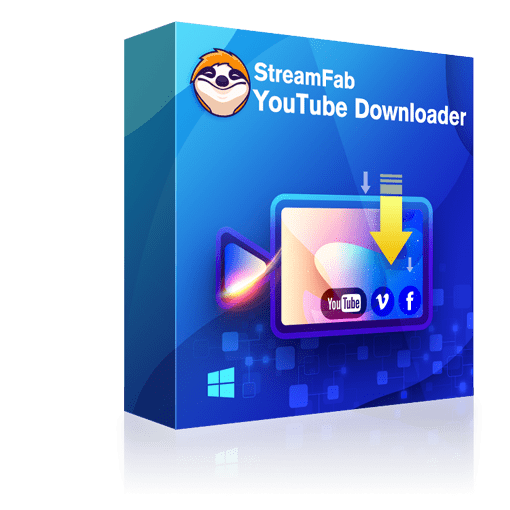 |
StreamFab YouTube ダウンローダー ProはYouTube、Facebookなど1000+のサイトから動画を最大8K解像度までダウンロードできます。 |
●特徴
- 1000以上の動画共有サイト、SNS、ニコニコ動画から動画をMP4でダウンロード可能
- 144pから8kまでの一連のフォーマットを提供し、最大1080pの動画をダウンロード可能
- 優先解像度、動画か音声でのダウンロードを選択できる
- 高速動画ダウンロードを実現する
- 複数タスクや再生リストのダウンロードが可能する
StreamFabを使ってニコニコ動画をダウンロードする方法
StreamFab オールインワンに包括されるStreamFab YouTubeダウンローダーProは、ニコニコ動画をダウンロードするのに使われる最優先のツールです。多機能のプログラムですが、使用プロセスはとても簡単です。
STEP1:StreamFab YouTubeダウンローダーProをダウンロードして、インストールします。
STEP2:このプログラムを起動して、プリセットを作成します。これを行うには、画面の右上にある設定ボタンをクリックします。

デフォルトの表示言語を日本語に設定します。「オーディオをダウンロード」の中から、超高品質-320kbps、高品質-192kbps、標準品質-128kbpsを選択することができます。
「ビデオをダウンロード」と「登録ユーザー専用のデフォルトビデオダウンロード品質」の中から、解像度は8K UHD-4320p、4K UHD-2160p、フルHD-1080p、HD-720p、SD-480p、360p、240p、144pを選択することができます。
STEP 3:ニコニコ動画をダウンロードする具体的な手順は以下のように。
(1)StreamFabを開いたら、画面上部の検索欄にダウンロードしたいニコニコアニメのページURLをコピペして検索ボタンをクリックします。

(2)動画を開き、ページを開くと自動でダウンロードできる動画が検索されます。

再生すると、下記のような表示が出るので、ダウンロードしたい動画を選び「ダウンロード」をクリックします。選択可能な画質は、動画次第になります。

※動画によっては複数の項目が表示されます。(字幕、吹替など)。自動で識別されていない場合、動画のurlを検索欄に貼り付けて、「Enter」を押します。選択した動画を再生しながら情報を分析しています。

(3)ダウンロードが開始されると左側にある「ダウンロード中」にタスクが追加されます。

(4)ダウンロード完了した動画は左側にある「ダウンロード」に保存されるのでそちらから視聴することが出来ます。
●ポイント
StreamFab Youtube ダウンローダーProではほとんどの動画ダウンロードに対応しているため、通常の方法ではダウンロードできない動画のダウンロードも可能になっています。StreamFab オールインワンでは、Youtube,ニコニコ動画以外、Netflix、Amazonプライムなどの有料動画配信サービスからでもダウンロードできます。StreamFabは用途に合わせて個別で購入することも出来るので、予算を抑えて利用することも可能です。
StreamFabの全製品を含むオールインワンを、今ならではの割引で30%OFFで購入できます!しかも3,500円Amazonギフトカードを返却されます!Youtube ダウンローダーの単製品とオールインワンがコストパフォーマンスが一番高いでしょう。
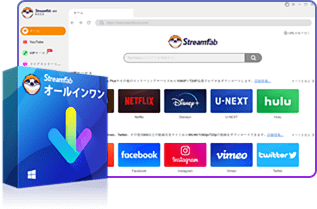
- YouTubeやNetflixなど1000+サイトから動画や音楽をダウンロード
- ダウンロードした動画を最大8K UHD画質のMP4/MKV動画で保存
- 広告をカットして動画をダウンロードできるからストレスなし
- 複数の動画を超高速で一括ダウンロード
- 字幕をSRTファイルとして保存あるいは動画にリミックス選択可能
2.3 Video DownloadHelperでニコニコ動画をダウンロード
ブラウザ拡張機能のVideo DownloadHelperはもともとFirefox専用のアドオンですが、今Chromeでも追加することができます。人気の拡張機能として、数多くの動画共有サイトに対応した定番のダウンロードツールとなります。

Video DownloadHelperでニコニコ動画をダウンロードする方法
STEP1:FirefoxあるいはChromeのウェブスドアを開き、拡張機能の「Video DownloadHelper」を追加します。ブラウザのアドレスフィールドの右には灰色のVideo DownloadHelperのアイコンがあると、添付成功になります。
STEP2:ニコニコ動画の動画ページにアクセスして、動画の再生ボタンをクリックするとこのアイコンが「赤・青・黄」色のアイコンに表示が変わりダウンロードができる準備が整います。

STEP3:Video DownloadHelperのアイコンをクリックして、ニコニコ動画のダウンロード画面が表示されます。ダウンロードしたいファイルを選択してダウンロードが始まります。ダウンロードが終了した後、動画がPCに自動的に保存されます。
ご注意:video downloadhelper コンパニオンアプリが必要です
3. ニコニコ動画をスマホで視聴・保存する方法
ニコニコ動画はストリーミングサービスのため、動画をオフラインで楽しむにはダウンロードする必要があります。ここでは、ニコニコ動画をPC、スマホでダウンロードして保存する方法をご紹介します。
3.1 ニコニコ動画をAndroidで保存する方法
スマホで保存する場合はandroidOS、iOSそれぞれに方法が違うため、OSごとにダウンロード方法を解説していきます。
androidスマホでは、またnicozonと「Google Chrome」を使ったダウンロード方法をご紹介します。nicozon (ニコゾン)は専門なニコニコ動画ダウンロード・保存するツールで、無料でニコニコから動画をダウンロードして保存することができます。

Nicozonへ➧https://www.nicozon.net/
① Chromeを起動し、「nicozon(ニコニコ動画)」にアクセスします。
② ダウンロードしたい動画ページを開き、画面下の「動画保存」をタップします。
③ ページを開いたら、Chromeメニューを開いて「PC版サイト」に切り替えます。

画像引用元:https://sp7pc.com/google/youtube/14643
④ 赤枠内の「mp4」リンクを長押しタップし、ウィンドウが表示されたら「リンクをダウンロード」をタップします。

⑤ ダウンロードが完了したら、内部ストレージの「Download」フォルダをチェックして再生できるか確認してください。
●ポイント
動画によってはこの方法でダウンロードできない場合もあります。何度やってもダウンロードできない場合は2.3に戻りPCでダウンロードする方法を利用してください。
3.2 iPhone、iPadでニコニコ動画をダウンロードする方法
iPhoneではブラウザから直接動画をダウンロードすることが出来ないため、「Documents by Readdle」と「GoogleChrome」を使って動画のダウンロードを行います。あらかじめ二つのアプリをAppStoreからインストールしておきましょう。
Documents by Readdleへ➧https://apps.apple.com/app/apple-store/id364901807
① by Readdleを起動したら、画面左上の「設定」をタップして「ブラウザ」を開きます。
② 次のページで「User agent」をタップし、「Google Chrome」にチェックを入れておきます。※あらかじめGoogleChromeをインストールしておく様にしましょう。

画像引用元:https://naruhodo-wifi.com/niconico-download/
③ Documents by Readdleのトップ画面に戻り、画面右下のブラウザアイコンをタップします。
④ ブラウザの検索画面が表示されたら検索バーに「nicozon」と入力して「Go」をタップします。

⑤ 保存したいニコニコ動画のページを開いたら、画面下の「動画保存」をタップして先ほどと同じように「mp4」の動画リンクをタップします。

⑥ ダウンロードが完了したら、アプリのトップページに戻り「ダウンロード」フォルダからダウンロードした動画を視聴することが可能になります。
●ポイント
別のアプリを利用するものの、基本的な方法はandroidと同じになります。この方法でダウンロードできない動画がある場合はPCでダウンロードを試してみましょう。
4. まとめ
ニコニコ動画をPC、スマホ、タブレットという3つのニコニコ動画ダウンロード方法をリストし紹介させて頂きました。本記事ではました。その中、一番目のStreamFabをおすすめします。オンラインの動画をコンピュータにダウンロードして、ダウンロードした動画をスマホやタブレットなどのモバイル端末に転送してどこでも視聴できます。
今回の記事をまとめると以下の通りとなります。
- ニコニコ動画にはYouTubeにはないコアな動画やおもしろい動画がたくさん眠っている
- どのデバイスを利用する場合も基本的に無料で動画をダウンロードできるが、視聴できない場合もある
- 確実に動画をダウンロードしたい、他のVODサービスから動画をダウンロードしたいなら「StreamFab」がおすすめ
YouTubeの陰に隠れつつあるニコニコ動画ですが、現在でも面白い動画が多く、ニコニコ動画にしかないコンテンツも多いため、ダウンロードする機会は多いかと思います。今回紹介した方法を使ってニコニコ動画のダウンロードを行ってみてください。